Tình trạng laptop Shutdown nhưng không tắt nguồn xảy ra khá phổ biến với người dùng Windows. Tình trạng này sẽ thật phiền phức nếu bạn tắt máy và không để ý, thiết bị sẽ vẫn hoạt động và dễ xảy ra các nguy cơ tiềm ẩn. Nếu laptop đang gặp tình trạng này, hãy sửa lỗi laptop Shutdown nhưng không tắt nguồn ngay lập tức.
Hầu hết với mỗi người hiện đại, laptop là vật dụng cá nhân không thể thiếu. Tuy nhiên trong quá trình sử dụng, chủ nhân cần phải biết chăm sóc cho laptop của mình, sửa ngay các lỗi khi có hiện tượng xấu. Những lỗi thường gặp và dễ nhận biết như laptop không khởi động được, laptop shutdown nhưng không tắt nguồn rất hay xảy ra. Để khắc phục laptop không khởi động được có nhiều phương pháp và nguyên nhân khác nhau. Người dùng nên hi vọng lỗi laptop không khởi động được đến từ phần mềm, bởi nếu tới từ phần cứng thì nhiều khả năng bạn phải mua sạc, thay pin thậm chí là thay màn hình laptop. Người dùng nên tìm hiểu nguyên nhân để sửa lỗi laptop không khởi động được triệt để, tránh gây ức chế khi sử dụng.
Ngoài lỗi không khởi được thì lỗi laptop Shutdown nhưng không tắt nguồn cũng rất ức chế. Nhiều người dùng bị hỏng laptop do nhấn Shutdown và gập máy cho vào túi, sau đó laptop không tắt và nhiệt độ từ quạt gió vẫn chạy dẫn tới nóng laptop và cháy chập rất nguy hiểm. Để tránh những rủi ro không mong muốn như vậy, các bạn nên sửa lỗi laptop Shutdown nhưng không tắt nguồn ngay lập tức khi thấy có tình trạng này.
Sửa lỗi laptop Shutdown nhưng không tắt nguồn:
Bước 1: Nhấn Start và tìm kiếm Manage. Hoặc các bạn nhấn chuột phải vào My Computer và chọn Manage.
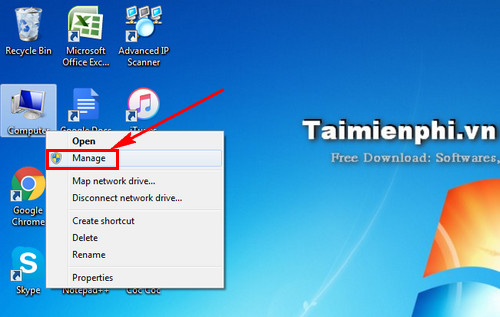
Bước 2: Trong Computer Management các bạn chọn vào Device Manager.
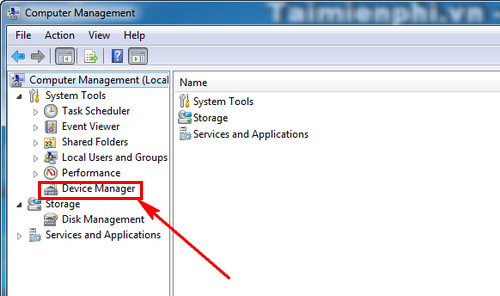
Bước 3: Nguyên nhân dẫn tới lỗi laptop Shutdown nhưng không tắt nguồn đến từ System devices. Bạn hãy ấn vào đó.

Click đúp chuột trái để mở Intel(R) Managerment Engine Interface.

Bước 4: Trong hộp thoại Intel(R) Managerment Engine Interface Properties. Nhấn vào Disabled.

Ngoài ra người dùng cũng có thể nhấn chuột phải vào Intel(R) Managerment Engine Interface và chọn Disabled.

Chỉ cần tắt Intel(R) Managerment Engine Interface thì chắc chắn bạn sẽ khắc phục lỗi laptop Shutdown nhưng không tắt nguồn thành công. Đây là thủ thuật rất đơn giản, có thể áp dụng trên nhiều phiên bản Windows khác nhau.
Laptop shutdow nhưng không tắt nguồn còn đỡ hơn việc laptop không shutdown được, nhiều bạn gặp hợp laptop không shutdown thường phải sử dụng phím nóng (giữ nút nguồn) để tắt máy, như vậy sẽ rất hại máy, có nhiều nguyên nhân dẫn tới việc laptop không shutdown và restart, các bạn cần tìm hiểu thật kỹ và khắc phục sớm vấn đề này.
Một vấn đề khác cũng liên quan đến laptop nhưng nghiêm trọng hơn lỗi laptop Shutdown nhưng không tắt nguồn. Đó chính là lỗi laptop hay khởi động lại không vào được Windows. Nguyên nhân của vấn đề này cũng có khá nhiều, có thể do pin, do sạc hoặc laptop quá nóng. Nếu máy tính không thể sử dụng, không thể vào Windows đồng nghĩa người dùng không thể sử dụng được. Vì vậy việc sửa lỗi laptop khởi động lại là vấn đề bắt buộc phải làm. Hãy xem những nguyên nhân và cách khắc phục lỗi laptop khởi động lại không vào được Windows để cứu máy tính của mình.
Máy tính bị mất âm thanh là một trong những lỗi khá phổ biến với người dùng hiện nay, khi gặp lỗi này, bạn sẽ không thể nghe thấy âm thanh phát ra từ máy tính của mình, để sửa lỗi máy tính mất âm thanh cũng không phải đơn giản, các bạn cần tìm ra được nguyên nhân dẫn tới lỗi này, khí đó, việc bắt tay vào sửa lỗi máy tính mất âm thanh mới thành công.
https://thuthuat.taimienphi.vn/sua-loi-laptop-shutdown-nhung-khong-tat-nguon-23967n.aspx
Laptop bị lỗi sạc pin không vào có thể do nhiều nguyên nhân khác nhau, có thể do pin bị chai, do dây nguồn ... nếu không xác định được đâu là nguyên nhân dẫn tới lỗi này thì việc khắc phục là rất khó khăn, bạn nên tham khảo bài viết sửa lỗi sạc pin laptop không vào điện để tìm hiểu rõ nguyên nhân cũng như cách khắc phục lỗi sạc pin laptop không vào điện nhé.